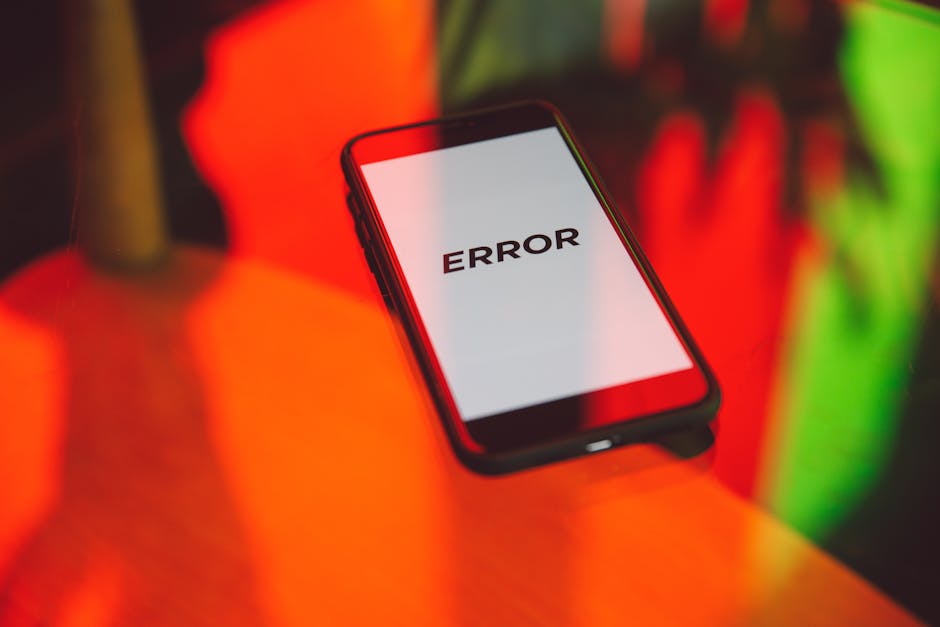Diagnóstico Inicial: Identificando a Raiz do Problema
Quando surgem problemas no WordPress, é fácil sentir-se sobrecarregado e até mesmo entrar em pânico. No entanto, a primeira coisa a fazer é manter a calma. Um diagnóstico eficaz começa com uma abordagem metódica. Em vez de se precipitar para soluções complexas, reserve um momento para avaliar a situação. Pergunte-se: "O que mudou recentemente em meu site?" Isso pode incluir atualizações de plugins, mudanças de tema ou alterações na configuração do servidor. Identificar esses fatores pode ser a chave para encontrar a raiz do problema.
Após identificar possíveis mudanças, o próximo passo é coletar informações específicas sobre o erro. Tente reproduzir a situação e anote qualquer mensagem de erro que apareça. Se o problema estiver relacionado ao desempenho, verifique a velocidade de carregamento do site e use ferramentas de diagnóstico para analisar o tráfego. Esse método lógico não apenas ajuda a entender a situação, mas também prepara o terreno para a resolução do problema de forma eficiente e eficaz. Com um diagnóstico claro em mãos, você estará mais preparado para encontrar e aplicar a solução correta.
Ativando o Modo de Depuração (WP_DEBUG)
Ativar o modo de depuração no WordPress é uma etapa crucial para identificar erros e resolver problemas de forma eficaz. O WP_DEBUG é uma constante que, quando ativada, permite que você visualize mensagens de erro e avisos que podem estar afetando o funcionamento do seu site. Para começar, você precisará acessar o arquivo wp-config.php, que se encontra na raiz da instalação do WordPress. Este arquivo é responsável por muitas configurações importantes, por isso é fundamental ter cuidado ao editá-lo.
Para ativar o WP_DEBUG, abra o wp-config.php em um editor de texto. Procure pela linha que diz define('WP_DEBUG', false); e altere o valor de false para true. Caso essa linha não esteja presente, você pode adicioná-la logo acima da linha que diz /* Isso é tudo, pode parar de editar! :) */. Após salvar as alterações, acesse seu site novamente e verifique se há mensagens de erro ou avisos que possam indicar a origem do problema. Lembre-se de desativar o modo de depuração após resolver os problemas, para evitar que informações sensíveis sejam expostas aos visitantes do site.
Verificando a Ferramenta 'Saúde do Site'
Após ativar o modo de depuração, uma das próximas etapas para garantir que seu site WordPress esteja funcionando de maneira ideal é utilizar a ferramenta nativa chamada 'Saúde do Site'. Acessível a partir do painel de administração, essa funcionalidade oferece um diagnóstico abrangente sobre o desempenho e segurança do seu site. Ao navegar até "Ferramentas" e selecionar "Saúde do Site", você encontrará informações valiosas que podem ajudá-lo a identificar problemas críticos que podem estar afetando a experiência do usuário ou a classificação nos mecanismos de busca.
A ferramenta fornece um resumo claro da saúde do seu site, destacando áreas que precisam de atenção, como plugins desatualizados, configurações de segurança inadequadas e problemas de desempenho. Além disso, ela oferece recomendações práticas para resolver os problemas identificados. Por exemplo, se um plugin estiver sobrecarregando seu site ou se a configuração do servidor não estiver otimizada, a ferramenta alertará sobre essas questões, permitindo que você tome medidas corretivas rapidamente e mantenha seu site funcionando de maneira eficiente e segura.
Solucionando Erros Críticos Comuns
Um dos erros mais temidos pelos usuários do WordPress é a famosa "Tela Branca da Morte". Esse problema geralmente ocorre devido a conflitos de plugins, temas ou até mesmo problemas de memória. Para resolver esse inconveniente, comece desativando todos os plugins através do painel de controle ou, se não conseguir acessar, renomeie a pasta de plugins via FTP. Se a tela branca desaparecer, reative os plugins um a um até identificar o causador do problema. Caso não resolva, considere mudar para um tema padrão do WordPress e verifique se o erro persiste.
Outro erro comum é o problema de conexão com o banco de dados, que pode ser causado por configurações incorretas no arquivo wp-config.php ou por problemas no servidor. Para solucionar isso, acesse o arquivo wp-config.php e verifique se as credenciais do banco de dados, como nome do banco, usuário e senha, estão corretas. Além disso, verifique com seu provedor de hospedagem se o servidor do banco de dados está online e funcionando corretamente. Se necessário, você pode tentar restaurar o banco de dados a partir de um backup recente, se disponível.
A Tela Branca da Morte (WSOD)
Um dos erros mais temidos pelos usuários do WordPress é a famosa "Tela Branca da Morte". Esse problema geralmente ocorre devido a conflitos de plugins, temas ou até mesmo limitações no servidor. A WSOD pode deixar o seu site completamente invisível, o que é alarmante, especialmente se você não tem conhecimentos técnicos aprofundados. As causas mais comuns incluem a instalação de um novo plugin ou tema que não é compatível, ou a utilização de um tema ou plugin que está desatualizado. Além disso, o limite de memória PHP pode ser insuficiente para suportar as operações do seu site, levando à exibição dessa tela em branco.
Para resolver esse problema, comece desativando todos os plugins. Você pode fazer isso acessando a pasta wp-content/plugins via FTP ou gerenciador de arquivos e renomeando a pasta de plugins. Se o site voltar a funcionar, você saberá que o problema estava em algum plugin. Reative-os um a um para identificar qual está causando o conflito. Se o problema persistir após a desativação de plugins, tente mudar para um tema padrão do WordPress, como o Twenty Twenty-One. Caso a tela branca ainda apareça, verifique o arquivo wp-config.php e aumente o limite de memória PHP adicionando a linha define('WP_MEMORY_LIMIT', '256M');. Isso geralmente resolve o problema, permitindo que seu site funcione corretamente novamente.
Erro ao Estabelecer uma Conexão com o Banco de Dados
Outro erro comum que pode deixar os usuários do WordPress em apuros é a mensagem "Erro ao Estabelecer uma Conexão com o Banco de Dados". Esse problema geralmente indica que o WordPress não consegue se comunicar com o banco de dados, o que pode ser causado por credenciais incorretas ou um servidor de banco de dados offline. Para resolver essa questão, o primeiro passo é verificar as credenciais do banco de dados no arquivo wp-config.php, que está localizado na raiz da instalação do seu WordPress.
Abra o arquivo wp-config.php com um editor de texto e procure por linhas que começam com DB_NAME, DB_USER, DB_PASSWORD e DB_HOST. Certifique-se de que o nome do banco de dados, o nome de usuário e a senha estão corretos. Se você não tiver certeza sobre essas informações, pode consultar o painel de controle do seu serviço de hospedagem ou entrar em contato com o suporte da hospedagem. Muitas vezes, uma simples correção nas credenciais pode resolver o problema e restaurar a conexão com o banco de dados, permitindo que seu site volte ao ar rapidamente.

Problemas de Desempenho e Conflitos de Plugins
Os problemas de desempenho no WordPress costumam estar diretamente relacionados ao uso excessivo ou inadequado de plugins e temas. Cada plugin adicionado ao seu site carrega uma série de scripts e estilos que podem impactar a velocidade de carregamento das páginas. Além disso, a combinação de plugins que executam funções semelhantes ou que não são otimizados corretamente pode levar a conflitos, resultando em um site mais lento e menos responsivo. Esse cenário é particularmente comum quando se utiliza plugins de funcionalidades complexas, como aqueles voltados para streaming de vídeo, que podem, por exemplo, sobrecarregar o servidor e interferir na operação de plugins essenciais, como os de cache ou segurança.
Quando um usuário busca por um 'IPTV Teste' e opta por um plugin mal otimizado para essa finalidade, ele pode não apenas experimentar uma degradação na performance do site, mas também enfrentar conflitos inesperados com outros plugins instalados. Isso ocorre porque cada plugin tenta carregar suas próprias dependências e, quando não há um gerenciamento adequado, podem surgir erros que afetam a usabilidade e a estabilidade do site. Para evitar esses problemas, é crucial revisar periodicamente os plugins instalados, desativar aqueles que não são mais necessários e, sempre que possível, optar por soluções que ofereçam funcionalidades integradas em vez de depender de múltiplos plugins.
Identificando Plugins e Temas Problemáticos
Um dos métodos mais eficazes para resolver conflitos de desempenho no WordPress é identificar quais plugins ou temas podem estar causando o problema. Para isso, a abordagem clássica de desativar todos os plugins e reativá-los um por um é uma estratégia bastante recomendada. Comece acessando o painel administrativo do WordPress e navegando até a seção de plugins. Desative todos os plugins de uma só vez e observe se o problema persiste. Se o desempenho do site melhorar, então você sabe que o culpado está entre os plugins.
Após essa primeira etapa, reative os plugins um a um, sempre verificando o desempenho do site após cada ativação. Esse processo pode ser um pouco demorado, mas é extremamente eficaz. Quando você perceber que a performance do site se deteriora após reativar um determinado plugin, você terá encontrado o vilão. Além disso, é importante repetir esse processo com os temas. Se a desativação de plugins não resolver o problema, considere mudar para um tema padrão do WordPress para ver se a questão está relacionada ao seu tema atual. Essa abordagem metódica não apenas ajuda a identificar o problema, mas também pode oferecer insights sobre a compatibilidade dos plugins e temas que você está utilizando.
Otimizando a Velocidade de Carregamento
A velocidade de carregamento do seu site WordPress é crucial não apenas para a experiência do usuário, mas também para o posicionamento nos motores de busca. Uma das maneiras mais eficazes de otimizar essa velocidade é através da otimização de imagens. Certifique-se de que suas imagens estejam no formato adequado e compactadas sem perda de qualidade. Utilizar ferramentas de compressão, como o TinyPNG ou o Imagify, pode ajudar a reduzir o tamanho dos arquivos. Além disso, considere o uso de imagens em formatos modernos, como WebP, que oferecem melhor qualidade com tamanhos de arquivo menores.
Outra estratégia essencial para melhorar a velocidade do seu site é a implementação de plugins de cache. Esses plugins armazenam cópias estáticas das suas páginas, reduzindo o tempo de carregamento ao evitar que a mesma informação seja gerada repetidamente a cada visita. Plugins populares como W3 Total Cache ou WP Super Cache podem ser configurados facilmente, proporcionando um aumento significativo na performance do site. Por último, não subestime a importância de uma boa hospedagem. Optar por um provedor de hospedagem confiável e especializado em WordPress pode fazer toda a diferença na velocidade, já que servidores mais rápidos e otimizados garantem que seu site funcione de forma eficiente, mesmo durante picos de tráfego.
Manutenção Preventiva: Evitando Problemas Futuros
A manutenção preventiva é uma das melhores formas de garantir que seu site WordPress permaneça saudável e funcione sem problemas. Realizar atualizações regulares de temas, plugins e da própria plataforma é fundamental para evitar vulnerabilidades de segurança e problemas de compatibilidade. Além disso, é recomendável fazer backups frequentes do seu site, para que você possa restaurar rapidamente uma versão anterior em caso de falhas ou ataques.
Outra prática essencial é monitorar o desempenho do seu site. Utilizar ferramentas de análise pode ajudar a identificar lentidões ou falhas antes que se tornem um problema sério. Além disso, manter um registro de erros e performance pode te ajudar a detectar tendências e agir proativamente. Por fim, considere a possibilidade de realizar auditorias periódicas de segurança e otimização, assegurando que seu site esteja sempre em sua melhor forma, pronto para atender a seus visitantes de maneira rápida e eficiente.
A Importância das Atualizações Regulares
Manter o core do WordPress, temas e plugins sempre atualizados é uma prática essencial para garantir a segurança e o desempenho do seu site. As atualizações não apenas introduzem novos recursos e melhorias, mas também corrigem vulnerabilidades conhecidas que podem ser exploradas por hackers. Ignorar essas atualizações pode deixar seu site exposto a riscos sérios, resultando em perda de dados ou até mesmo em um ataque bem-sucedido que comprometa a integridade do seu conteúdo.
Além das questões de segurança, as atualizações regulares ajudam a evitar bugs que podem afetar a funcionalidade do seu site. Com cada nova versão, os desenvolvedores trabalham para resolver problemas e melhorar a compatibilidade entre plugins e temas. Ao manter seu WordPress atualizado, você não apenas melhora a experiência do usuário, mas também reforça a estabilidade e a performance do seu site, garantindo que ele continue a atender suas necessidades e as dos seus visitantes de maneira eficaz.

Rotinas de Backup: Seu Maior Aliado
Ao lado das atualizações regulares, a configuração de rotinas de backup automáticas é um passo crucial para proteger seu site WordPress contra possíveis problemas. Seja por um erro humano, ataque cibernético ou falhas técnicas, ter um backup recente pode ser a diferença entre uma rápida recuperação e uma grande perda de dados. Existem diversas opções de plugins que simplificam esse processo, permitindo que você programe backups diários, semanais ou mensais, conforme suas necessidades.
Além dos plugins, muitas hospedagens oferecem soluções de backup integradas que garantem que seus dados estejam sempre protegidos. Essas opções geralmente incluem armazenamento em nuvem e recuperação de dados com apenas alguns cliques. Independentemente da abordagem escolhida, o importante é que você implemente uma rotina de backup consistente. Assim, estará sempre preparado para enfrentar imprevistos, garantindo que seu site continue funcionando sem interrupções e com segurança.